Il peut sembler étrange de présenter une présentation avec des images haute résolution ou des vidéos HD intégrées, mais que les spécifications de votre système ou la résolution de votre écran ne le permettent pas. L'affichage peut être satisfaisant sur votre système aux spécifications extravagantes, mais pas sur les systèmes de votre université (aux spécifications faibles). Ainsi, lors d'une présentation, le système peut être ralenti par la présence d'images haute résolution, d'animations ou de films HD. Pour que votre présentation soit fluide sur d'autres systèmes, vous devez modifier la résolution. PowerPoint vous offre la possibilité de la modifier selon vos besoins.
PowerPoint 2010 propose plusieurs options de résolution, vous permettant de choisir facilement celle qui vous convient en fonction des spécifications de votre système et des dimensions de votre projecteur. Pour modifier la résolution, accédez à l'onglet Diaporama et, dans le groupe Moniteurs, cliquez sur le bouton déroulant pour afficher les options de résolution disponibles. La liste varie selon le système et la configuration du moniteur.
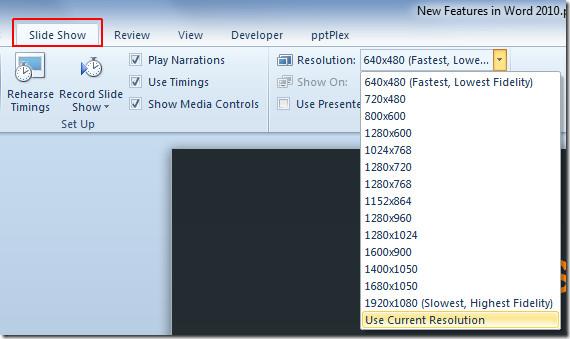
La résolution la plus basse proposée dans la liste (voir capture d'écran) est de 640 × 480. Elle offre une navigation rapide dans les diapositives, mais manque de fidélité au niveau des présentations (images, animations, vidéos HD). La qualité et la vitesse de navigation sont inversement proportionnelles : avec une résolution élevée, la navigation peut être lente, tandis qu'avec une résolution basse, la navigation s'améliorera, mais avec une fidélité moindre.
Jetons un coup d’œil à deux extrêmes :
Résolution : 1920 × 1080 (configuration HDMI)
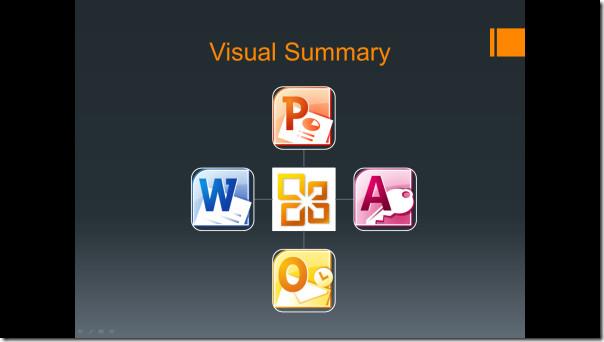
Résolution : 640×480
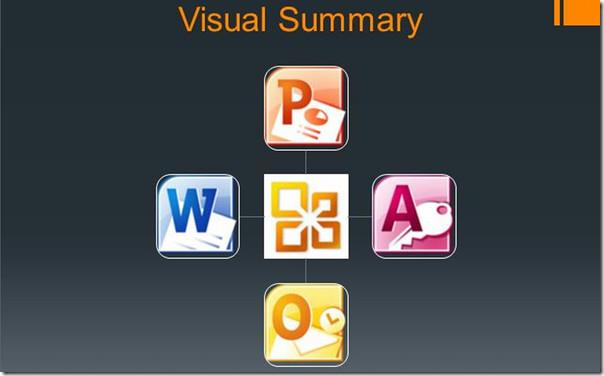
Les images en résolution 640×480 deviennent plus grandes et volumineuses, et une perte de qualité peut également être remarquée, mais la qualité avec une résolution 1920×1080 reste nette.
Vous pouvez également consulter les guides précédemment examinés sur Comment envoyer directement un document Word vers PowerPoint 2010 et Comment crypter une présentation PowerPoint avec un mot de passe .

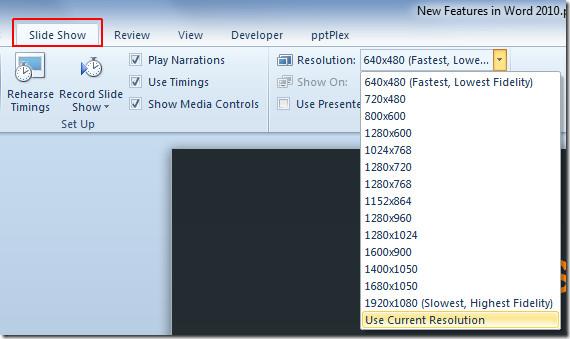
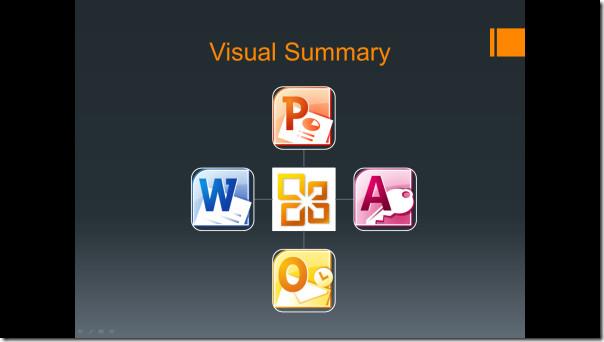
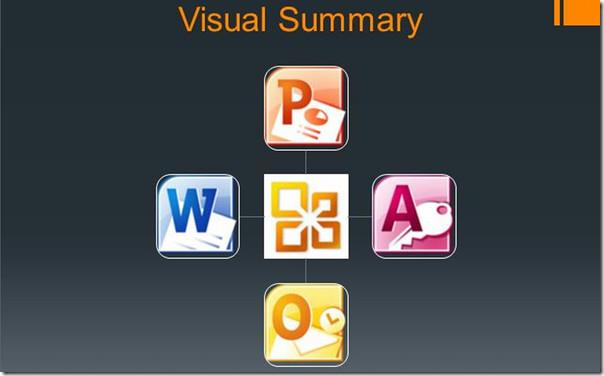




![Exporter/Importer les paramètres du ruban et de la barre doutils Accès rapide [Office 2010] Exporter/Importer les paramètres du ruban et de la barre doutils Accès rapide [Office 2010]](https://tips.webtech360.com/resources8/r252/image-8447-0829093801831.jpg)



